UC浏览器下载路径设置指南
1、首先在应用主界面右下角定位「个人中心」入口,该区域以人形轮廓图标作为功能标识。轻触该图标后即可进入用户专属管理页面,此处汇集了账号设置、历史记录等个性化配置选项。
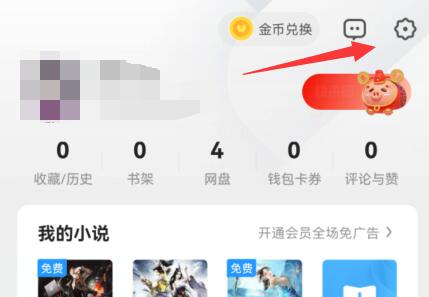
2、在个人中心界面顶部导航栏处,可见齿轮状「系统设置」按钮。该图标位于屏幕右上方显眼位置,点击后将展示包括下载管理、隐私设置等在内的完整功能列表。
3、滑动设置页面至中段区域,可发现「下载内容管理」专属模块。该模块采用蓝色文字标注,内含下载路径、下载提醒等多项实用功能设置项,用户需精准点击进入二级菜单。
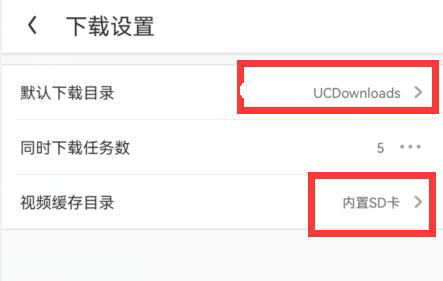
4、在路径设置界面会清晰显示当前默认存储位置,用户可通过点击存储路径右侧的修改按钮,自由切换至手机内置存储或外置SD卡。系统会实时显示各存储介质的剩余空间,建议选择容量充足的存储位置以确保下载成功率。
完成上述设置后,用户下载的视频、文档等文件将自动归类至指定目录。值得注意的是,当更换存储设备时,建议提前在文件管理器中创建专用文件夹,便于后期快速查找和管理下载内容。若遇到存储空间不足的情况,浏览器会主动弹出提醒窗口,用户可及时清理缓存或调整存储位置。
对于习惯多设备登录的用户,建议在各终端保持一致的存储路径设置,这样既能实现文件管理的统一性,也能提升跨设备使用体验。安卓系统用户还需注意授予应用存储权限,这是确保路径设置生效的重要前提条件。
通过合理设置下载路径,用户不仅能优化手机存储空间分配,还能提升文件检索效率。UC浏览器提供的这项基础功能,配合其智能分类管理系统,可帮助用户轻松构建个性化的数字资源库,充分享受海量小说、影视资源的离线观看乐趣。

